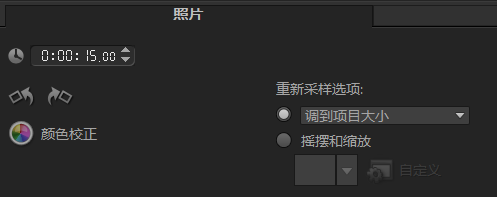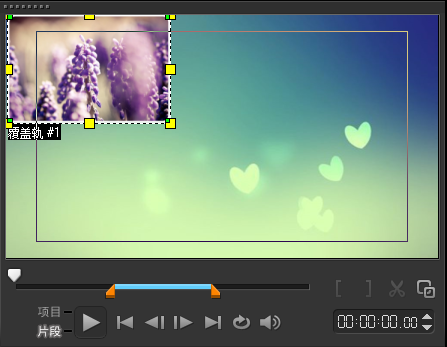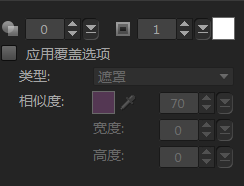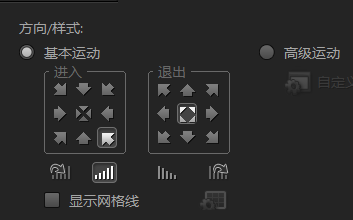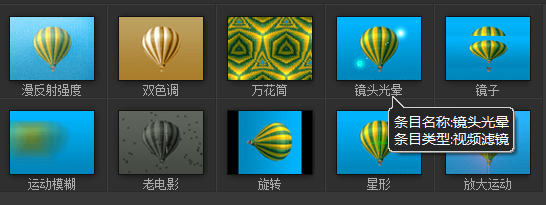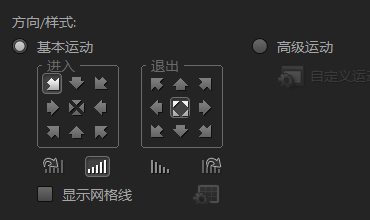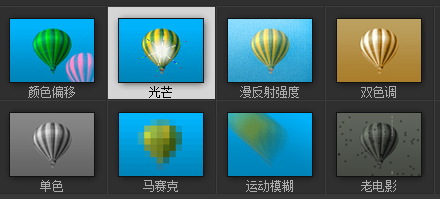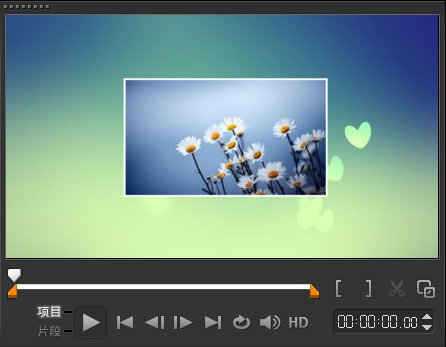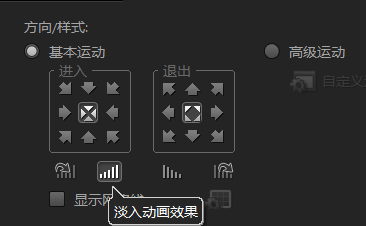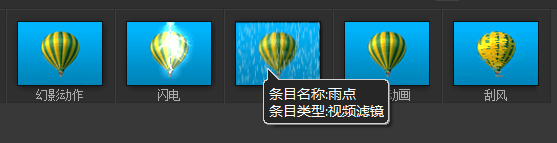会声会影x7 如何使用多轨叠加
发布时间:2014-10-15 11: 34: 20
会声会影x7提供了6个覆叠轨,多轨叠加能使视频画面更丰富。本实例中将具体介绍多轨叠加的应用。
操作步骤:
1.进入会声会影编辑器,在视频轨中插入一段视频素材。
2.展开“选项”面板,在“视频”选项卡中设置“区间”参数为15秒,如下图所示。
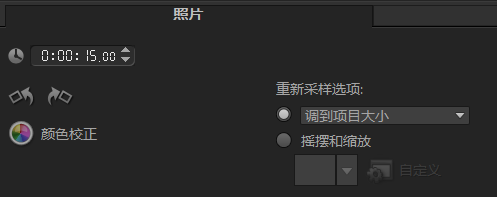
3.在覆叠轨1中插入一张素材图片并调整素材区间。
4.选中覆叠轨1中的素材,在预览窗口中调整素材大小及位置,如下图所示。
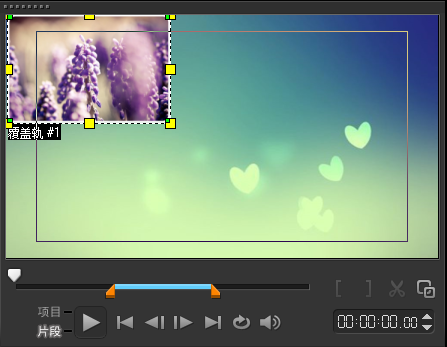
5.展开“选项”面板,切换至“编辑”选项卡 ,设置“区间”参数为15秒。
6.切换至“属性”选项卡,单击“遮罩和色度键”按钮,设置“边框”参数为1,如下图所示。
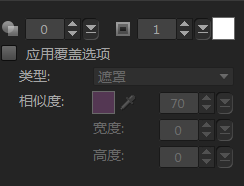
7.关闭“遮罩和色调度”对话框,在“方向/样式”中单击“从右下方进入”和“淡入动画效果”按钮,如下图所示。
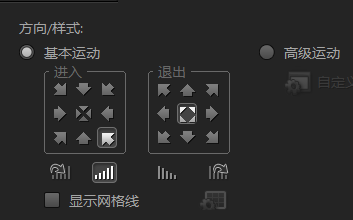
8.单击“滤镜”按钮,进入“滤镜”素材库,在“相机镜头”中选择“镜头光晕”滤镜,如下图所示。将其拖到覆叠轨1中的素材上。
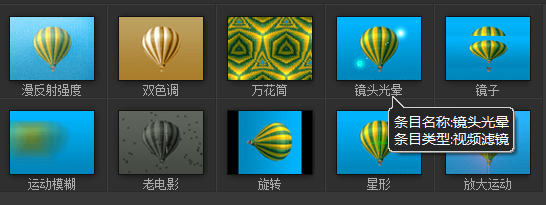
9.在覆叠轨2中5秒的位置插入一张素材图片。
10.选中覆叠轨2中的素材,在预览窗口中调整素材大小及位置,如下图所示。

11.展开“选项”面板,切换至“编辑”选项卡,设置“区间”参数为10秒。
12.切换至“属性”选项卡,单击“遮罩和色调键”按钮,设置“边框”参数为1。
13.关闭“遮罩和色调键”对话框,在“方向/样式”选项组中单击“从左上方进入”和“淡入动画效果”按钮,如下图所示。
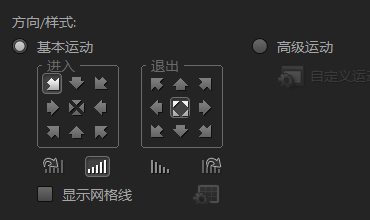
14.单击“滤镜”按钮,进入“滤镜”素材库,在“相机镜头”中选择“光芒”滤镜,将其拖到覆叠轨2素材上。
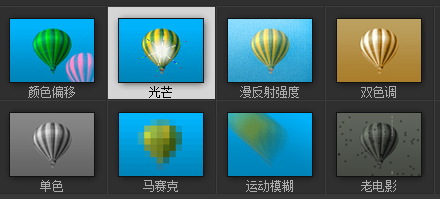
15.在覆叠轨中3中10秒的位置插入一张素材图片。
16.选中覆叠轨3中的素材,在预览窗口中调整素材大小及位置,如下图所示。
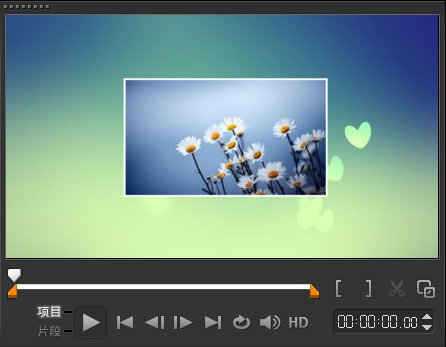
17.展开“选项”面板,切换至“编辑”选项卡,设置“区间”参数为5秒。
18.切换至“属性”选项卡,单击“遮罩和色度键”按钮,设置参数为1。
19.关闭“遮罩和色度键”对话框,在“方向/样式”中单击“淡入动画效果”按钮,如下图所示。
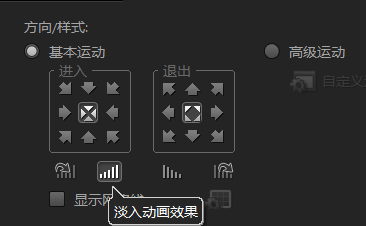
20.单击“滤镜按钮,进入“滤镜”素材库,在“特殊”中选择“雨点”滤镜,如下图所示。将其拖到覆叠轨3中的素材上。
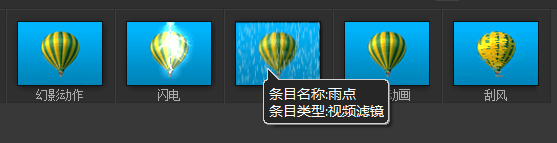
21.单击导览面板的“播放”按钮,即可预览最终效果。
展开阅读全文
︾
读者也访问过这里: